win8怎么调亮度 win8系统电脑如何调节屏幕亮度快捷键
更新时间:2023-09-29 08:51:44作者:xiaoliu
win8怎么调亮度,在使用Win8系统的电脑时,我们经常会遇到需要调节屏幕亮度的情况,有些人可能对于如何在Win8系统中调节屏幕亮度感到困惑。幸运的是Win8系统提供了一些快捷键,可以方便地帮助我们调节屏幕亮度。在本文中我们将探讨如何使用这些快捷键来调节屏幕亮度,以便帮助读者更好地使用Win8系统电脑。
操作方法:
1.将鼠标移至电脑的右侧(通常情况下),出现黑灰色条框。

2.点击设置,出现蓝色的对话框。

3.点击亮度,出现亮度调节条。这样就可以调节电脑的亮度了。
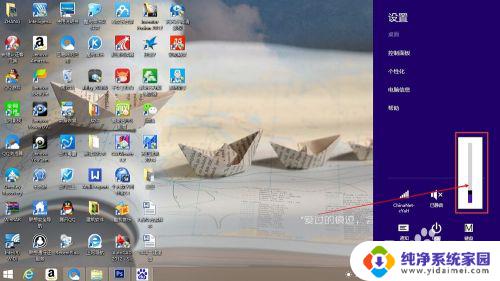
以上为win8如何调节亮度的全部内容,遇到相同问题的用户可以参考本文中的步骤进行修复,希望对大家有所帮助。
win8怎么调亮度 win8系统电脑如何调节屏幕亮度快捷键相关教程
- win8无法调节屏幕亮度 Win8.1亮度调节失效的解决方法
- 调亮度电脑快捷键 如何通过快捷键在电脑上调整屏幕亮度
- 华硕屏幕亮度调节快捷键 华硕笔记本屏幕亮度调节方法
- 笔记本调亮度 笔记本电脑屏幕亮度调节快捷键
- 笔记本的屏幕亮度在哪里调 笔记本电脑亮度调节快捷键
- 电脑调节屏幕亮度快捷键 如何通过快捷键调整电脑屏幕亮度
- 如何把笔记本电脑屏幕调亮 笔记本亮度调节快捷键
- 调屏幕亮度快捷键是什么 怎么用快捷键在电脑上调节屏幕亮度
- 联想电脑屏幕亮度怎么调节 联想电脑屏幕亮度调节方法
- 联想电脑如何调低电脑的亮度 联想电脑屏幕亮度快捷键
- 笔记本开机按f1才能开机 电脑每次启动都要按F1怎么解决
- 电脑打印机怎么设置默认打印机 怎么在电脑上设置默认打印机
- windows取消pin登录 如何关闭Windows 10开机PIN码
- 刚刚删除的应用怎么恢复 安卓手机卸载应用后怎么恢复
- word用户名怎么改 Word用户名怎么改
- 电脑宽带错误651是怎么回事 宽带连接出现651错误怎么办